- Autor Abigail Brown [email protected].
- Public 2024-01-07 19:01.
- Naposledy změněno 2025-06-01 07:16.
Věděli jste, že Apple Music a iTunes se snaží naučit váš hudební vkus, aby vám mohly navrhnout hudbu, která se vám bude líbit, a poskytnout vám ty správné přizpůsobené seznamy skladeb? Dělají to tak, že vám umožňují přiřadit vašim skladbám hodnocení hvězdičkami a také je přidat mezi oblíbené. Obě funkce se používají k tomu, abyste zjistili, co vám doporučit. Čtěte dále a zjistěte, jak tyto funkce aktivovat, jak je používat a jak se liší.

Jak se liší hodnocení a zařazení skladeb do oblíbených
Hodnocení a zařazování skladeb do oblíbených na iPhone a v iTunes jsou podobné nápady, ale nejsou stejné. Hodnocení se provádí na stupnici 1-5 hvězdiček, přičemž 5 je nejlepší. Oblíbené jsou nabídka buď/nebo: Buď přidáte srdíčko, abyste označili, že je skladba oblíbená, nebo ne.
Hodnocení jsou v iTunes a iPhone přítomná již dlouhou dobu a lze je použít pro řadu různých věcí. Oblíbené byly představeny s Apple Music v iOS 8.4.
Skladbě nebo albu můžete dát hodnocení i oblíbené zároveň.
K čemu se hodnocení hvězdičkami používá v iTunes a Apple Music
Hodnocení skladeb a alb se v iTunes používá k:
- Vytvářejte chytré seznamy skladeb.
- Třiďte svou hudební knihovnu.
- Třídit seznamy skladeb.
Smart Playlist se vytvoří na základě kritérií, která vyberete, včetně hodnocení, které jste skladbám přiřadili. Můžete například vytvořit Smart Playlist, který bude obsahovat všechny skladby, které jste ohodnotili 5 hvězdičkami. Dokonce automaticky přidá nové skladby do seznamu skladeb, když je ohodnotíte 5 hvězdičkami.
Pokud si prohlížíte svou hudební knihovnu iTunes podle skladeb, můžete kliknout na záhlaví sloupce Hodnocení a seřadit skladby podle hodnocení (buď od nejvyššího k nejnižšímu, nebo od nejnižšího k nejvyššímu).
Ve standardních seznamech skladeb, které jste již vytvořili, můžete skladby objednávat podle hodnocení. Chcete-li to provést, klikněte na seznam skladeb, vyberte jej a klikněte na Upravit seznam skladeb V okně úprav seznamu skladeb klikněte na Sort by Manual Order a poté klikněte naHodnocení Kliknutím na Hotovo uložíte novou objednávku.
Toto funguje pouze ve starších verzích iTunes. Nejnovější verze se již neřadí podle hodnocení.
K čemu se oblíbené položky používají v iTunes a Apple Music
Oblíbené položky pomáhají Apple Music:
- Naučte se svůj vkus.
- Suggest For You mixy.
- Navrhněte nové umělce.
Když zařadíte skladbu mezi oblíbené, tato informace se odešle do Apple Music. Služba pak použije to, co se dozví o vašem hudebním vkusu - na základě skladeb, které jste si oblíbili, toho, co se líbí ostatním uživatelům, kteří se vám líbí, a dalších - k vytváření návrhů. Playlisty a interprety, které vám navrhnou na kartě For You v aplikaci Hudba a iTunes, vybírají zaměstnanci Apple Music na základě vašich oblíbených.
Jak aktivovat hodnocení hvězdičkami v systému iOS 12 a vyšším
Zatímco hodnocení hvězdičkami bývalo samozřejmou součástí aplikace Hudba pro iOS, Apple tuto možnost v iOS 12 a novějším skryl. Ve skutečnosti musíte ve skutečnosti zapnout předvolbu hodnocení hvězdičkami, abyste mohli tuto funkci používat. Zde je návod:
-
Klepněte na Nastavení.

Image -
Klepněte na Hudba.

Image -
Přesuňte posuvník Zobrazit hodnocení hvězdičkami na zapnuto/zelená.

Image
Zajímá vás, jaké další užitečné možnosti se skrývají v nastavení aplikace Hudba? Zjistěte v části Jak ovládat nastavení hudby na iPhonu.
Jak hodnotit skladby na iPhonu
Chcete-li ohodnotit skladbu na iPhonu, postupujte takto:
-
Otevřete aplikaci Hudba a začněte přehrávat skladbu. (Pokud skladba není v režimu celé obrazovky, klepněte na lištu minipřehrávače ve spodní části obrazovky.)

Image - Klepněte na … (v závislosti na verzi systému iOS je buď v pravém dolním nebo horním rohu obrazovky).
-
V nabídce, která se objeví, klepněte na Hodnotit skladbu.

Image -
V okně Hodnocení hvězdičkami klepněte na hvězdičku, která se rovná počtu hvězdiček, které chcete skladbě udělit (pokud například chcete skladbě dát čtyři hvězdičky, klepněte na čtvrtou hvězdičku).

Image - Klepnutím na Hotovo se vrátíte do normálního zobrazení. Vaše hodnocení hvězdičkami je uloženo.
Jak přidat oblíbené skladby na iPhone
Chcete-li skladbu na iPhonu přidat mezi oblíbené, postupujte takto:
- Otevřete aplikaci Hudba a začněte přehrávat skladbu. V případě potřeby rozb alte přehrávač na celou obrazovku.
- Klepněte na ikonu ….
-
Klepnutím na Love skladbu zařadíte mezi oblíbené.

Image
Chcete-li skladbu odebrat z oblíbených, opakujte první dva kroky a poté klepněte na Nelíbí se. Můžete také přidat mezi oblíbené celá alba klepnutím na … při prohlížení seznamu skladeb pro album.
Jak hodnotit skladby v iTunes
Chcete-li ohodnotit skladbu v iTunes, postupujte takto:
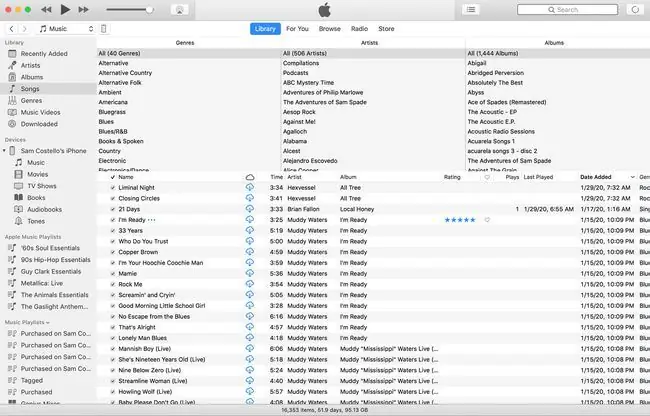
- Otevřete iTunes a najděte skladbu, kterou chcete ohodnotit.
-
V zobrazení Song umístěte kurzor myši na sloupec Hodnocení vedle skladby a klikněte na tečky, které odpovídají počet hvězdiček, které chcete přidělit.
Pokud sloupec Hodnocení není vidět, přejděte na Zobrazit > Zobrazit možnosti zobrazení > zaškrtněte Hodnocení.
- Vaše hodnocení se automaticky uloží, ale můžete jej kdykoli změnit.
Jak přidat oblíbené skladby v iTunes
Chcete-li skladbu v iTunes přidat mezi oblíbené, postupujte takto:
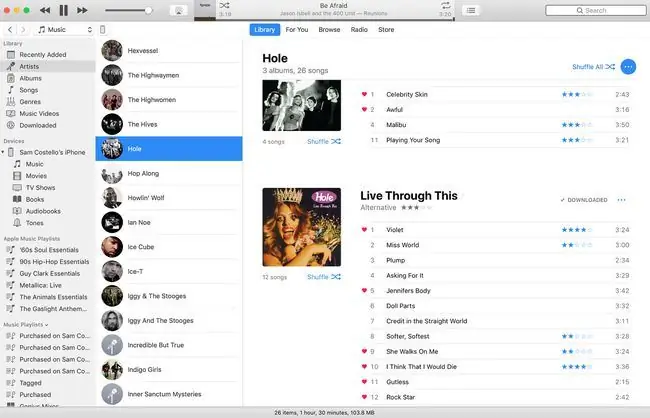
- Otevřete iTunes a najděte skladbu, kterou chcete zařadit mezi oblíbené.
-
Další postup závisí na tom, jak si prohlížíte svou hudební knihovnu:
- V zobrazení skladby klikněte na ikonu srdce ve sloupci srdce. Zařadili jste skladbu mezi oblíbenou, když je vyplněna ikona srdce.
- V zobrazení Interpret najeďte myší na skladbu a poté klikněte na ikonu srdce, až se zobrazí.
- Pokud se skladba přehrává, klikněte na … vedle názvu skladby a poté klikněte na Love.
Stejně jako na iPhonu odeberete skladbu z oblíbených kliknutím na srdce podruhé, takže vypadá prázdná.
Album můžete také přidat mezi oblíbené tak, že přejdete do zobrazení Album, kliknete na album, kliknete na … a poté kliknete naLáska.






